Стандартные и привычные установленные обои – это скучно, потому что они никак не отражают атмосферу, настроение пользователя. Именно поэтому каждый стремится к тому, чтобы попробовать установить новые обложки на свое устройство.
Что такое обои
Обои – это только часть интерфейса устройства, которая представляет собой определённое изображение или же картинку. Пользователь также устанавливает обои в качестве фона на свой Android. Выбрать обои можно по цвету и вкусу, потому что их достаточно много не только в интернете, но и в системе телефона. Иконки приложений располагаются прям на обоях.
Если же изображение вызывает дискомфорт, то их можно заменить на более подходящий вариант. Это сделать можно разными методами, начиная от системных, заканчивая специальными сервисами или же приложениями.
Какие обои бывают
Если рассматривать всевозможные разновидности обоев, то их много. Разделить их нужно на две большие группы, так и делают все знатоки:
- Статические изображения;
- Движущиеся обои – картинка.
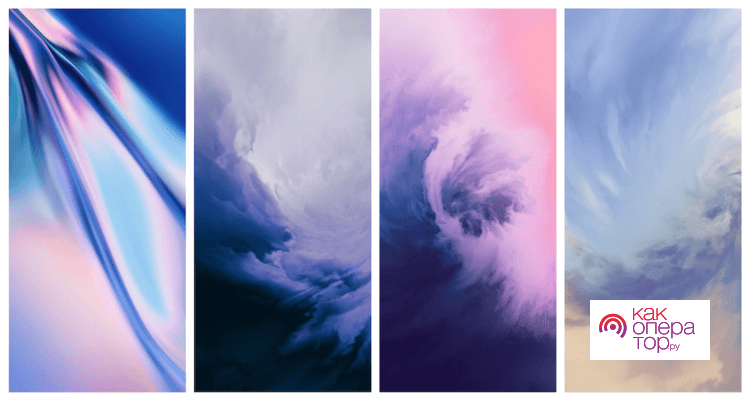
Невероятно красивые Живые обои для телефона
Зная характеристики каждого вида, можно выбрать подходящий вариант. Последний тип – это такие картинки, которые предусматривают разные опции. Например, это как-то будет влиять на показ обоев. Этот вариант привлекательнее, так как картинка постоянно движется. Такой вид обоев еще называют «Живые».
Если использовать данный тип обоев, то сразу можно заметить их главный минус: неудобство в расходе батареи. Такие обои подходят только для тех телефонов, которые действительно имеют мощную батарейку, аккумулятор. Живые обои, конечно, смотрятся красиво и эстетично, но подойдут они только тем пользователям, которые используют современные Андроиды.
Обратите внимание! Зависимости от того, какая у пользователя операционная система, версия её, отличается алгоритм смены обоев. Есть существенные отличия, о которых также необходимо помнить.
Как установить обои на Андроид стандартным методом
Самый легкий и простой способ установки – это использование стандартных методов, которые предусмотрены в любой системе. При первой покупке телефона все также предусмотрено, в оболочке смартфона уже есть несколько обоев, которые он может использовать. Стоит воспользоваться следующими действиями, чтобы правильно выполнить настройки:
- Необходимо зажать экран при помощи долгого тапа;
- После этого появится меню, в нем необходимо выбрать иконку «Обои»;
- Теперь пользователю стоит сделать выбор обоев, можно выбрать, как и системные, например, живые, а можно посмотреть в галереи нужные;
- Выбираем раздел, при помощи тапа выбираем картинку, подгоняем её настройки и кликаем на «Установить».
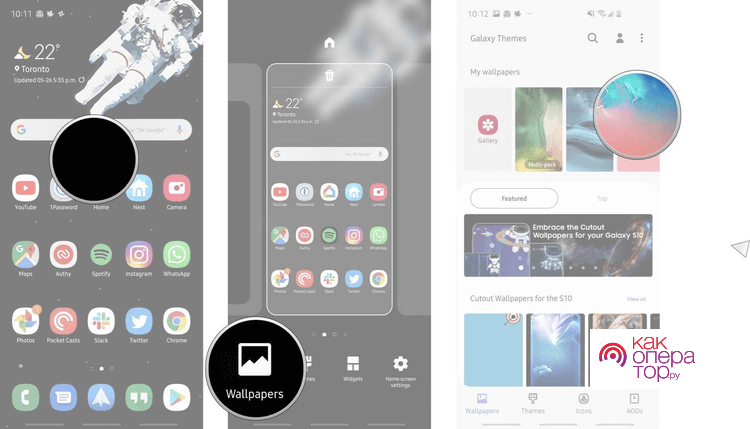
После этого выбранные обои пользователь может увидеть на главном экране. В процессе установки некоторые версии устройств могут отличаться. Будет предложен разные выбор того, куда устанавливается изображение. Это может быть:
- Экран блокировку;
- Главный экран;
- Сразу в оба месте.
Важно! таким образом пользователь может поставить разные картинки на отличные друг от друга места системы. Все зависит от того, чего хочет добиться пользователь. Если же в системе телефоне нет такой возможности, пользователю придется использовать сторонние программы.
Проводить установку обоев можно также при помощи настроек. Для этого стоит сделать следующее:
- Тапаем на настройки;
- Переходим в раздел под названием «Обои»;
- Теперь стоит выбрать место, куда устанавливается картинка;
- Тапаем на «Изменить», после чего выбираем подходящую картинку.
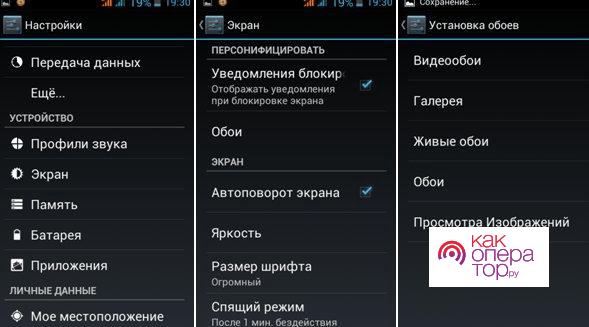
Как только все действия выполнены, пользователь увидит картинку на своем экране телефона. Стоит отметить, что для установки можно использовать стандартное приложение «Галерея». Оно входит в комплект тех программ, которые уже есть на телефоне. Достаточно в него войти, увидеть все хранящиеся изображение, тапнуть на нужное.
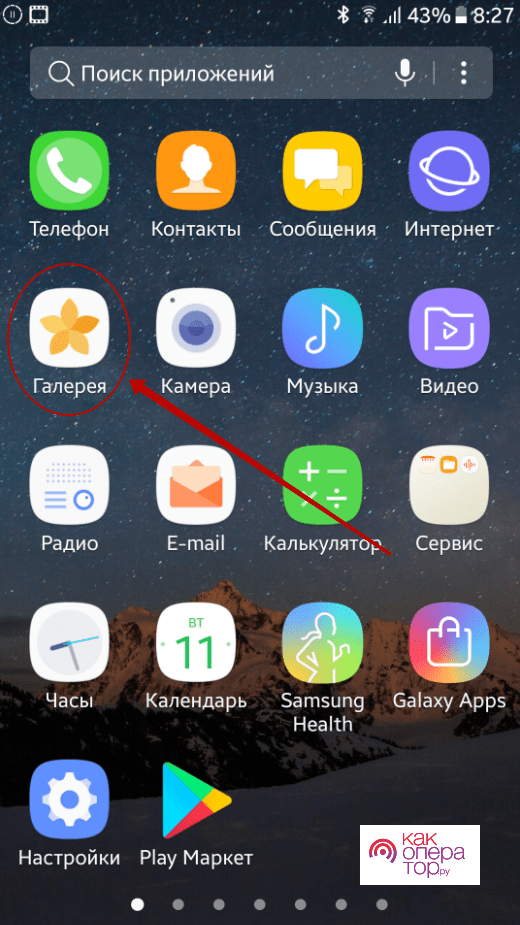
Далее стоит кликнуть на настройки, выбрать «Установить как» и нажать на нужный вариант места. Это может быть как и экран блокировки, так и начальный экран. Подобный способ подходит только в том случае, если пользователь хочет установить картинку конкретно из тех, что у него есть на телефоне.
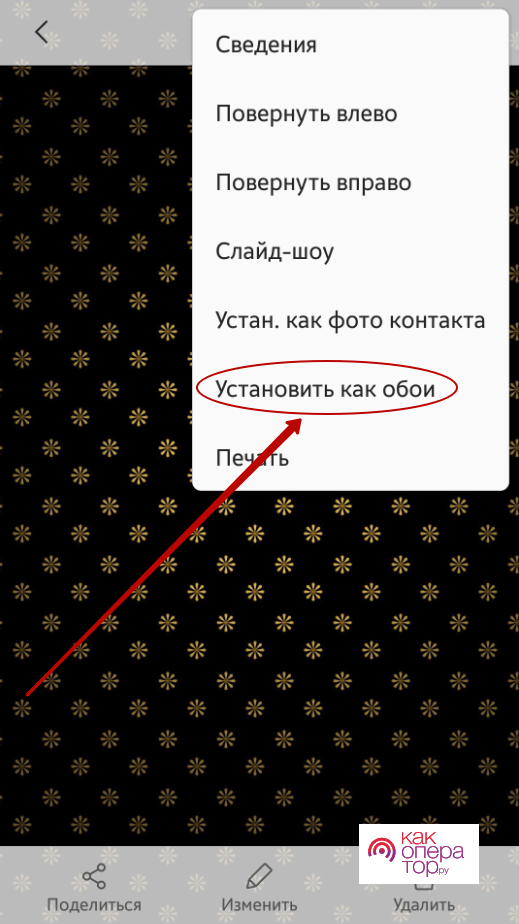
Важно! На некоторых моделях способ установки при помощи галереи невозможен. Если же картинка не подходит по формату, её можно всегда обрезать при помощи специального редактора.
Как установить обои с помощью приложений
Существуют специализированные программы, которые помогут в установке обоев. Они имеют большой минус, который заключается в том, что нужно даже для приложения имеют определенное место в системе телефона. Если его нет, то установить одну из нижеперечисленных программ не получится.
Zedge
Это приложение работает таким образом, что пользователю предлагаются обои, которые уже есть на сервере, они оптимизированы просто под разные типы экранов, смартфонов и планшетов, при этом программа может быть установлена на любую операционную систему, в том числе и самую старую. Приложение свободное, для её использования не нужно оплачивать дополнительные утилиты, подойдет качество изображений даже тем пользователям, которые очень требовательны к качеству.
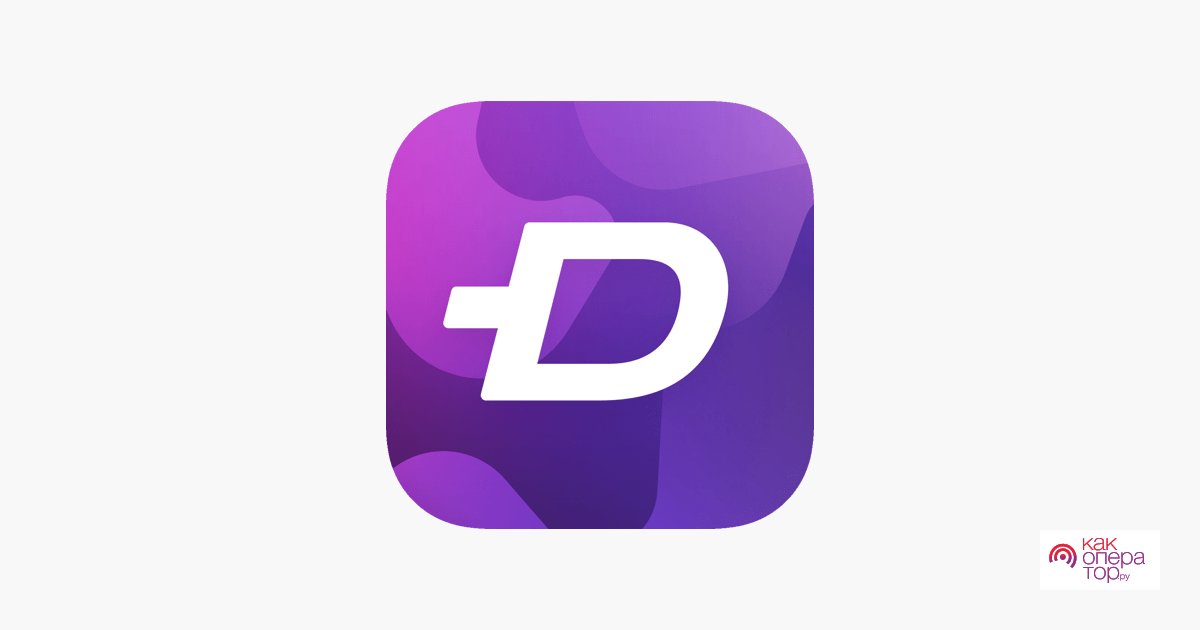
Программа скачивается через интернет, после установки её можно открыть. Далее пользователь увидит разные разделы, в том числе раздел со статическими обоями, живыми и рингтонам. Разновидностей очень много. Для установки нужно:
- Выбираем нужный раздел из тех, которые упоминались ранее. Например, статические обои;
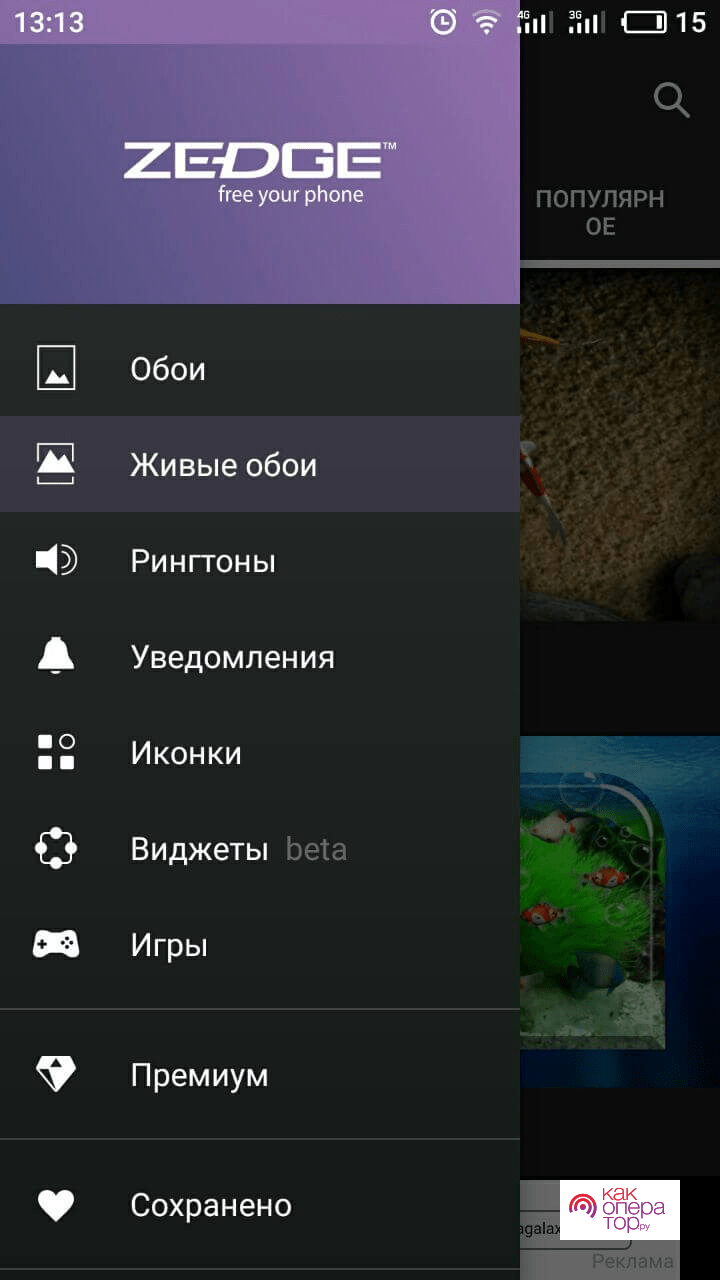
- Далее стоит выбрать подходящие обои. Главное, чтобы они распространялись бесплатно, то есть для их использования не нужно было платить;
- После полной загрузки пользователь увидит, что программа установила нужные обои. Появится кнопка «SET». Нажимаем на установленные обои, после чего смотрим на главный экран.
Пользователь увидит, что на смартфоне автоматически проявится нужная картинка.
Еще одна программа, которая скачивается через интернет. Для инсталляции стоит выполнить следующее:
- Скачиваем программу через интернет;
- После чего запускаем её;
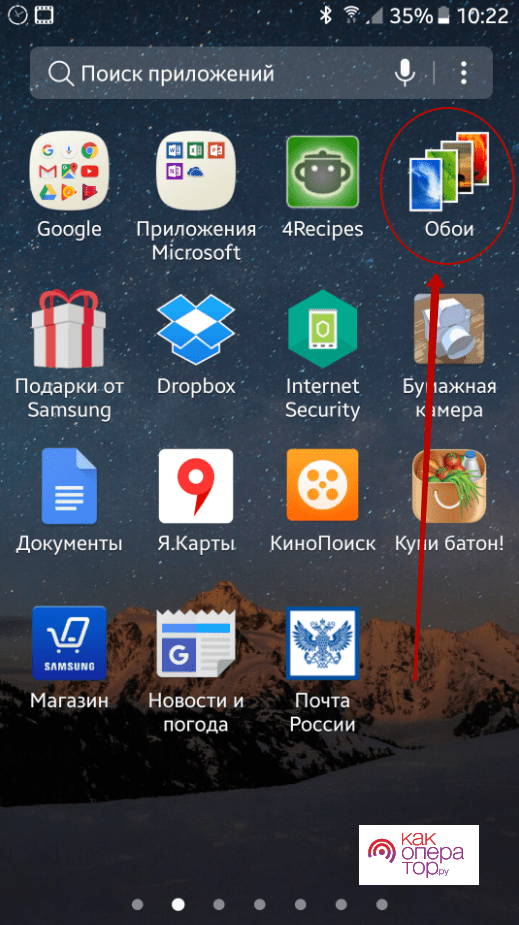
- Авторизуемся в приложении при необходимости, без регистрации все сохранения и настройки сотрутся;
- Теперь выбираем в меню «Обои»;

- Пользуемся поиском для того, чтобы найти нужные картинки. Картинки хранятся на сервере;
- Выбираем изображение, кликаем на красную кнопку рядом;
- Перед установкой обрезаем картинку так, как необходимо;
- Тапаем на галочку, которая находится в правом верхнем углу, чтобы установить картинку.
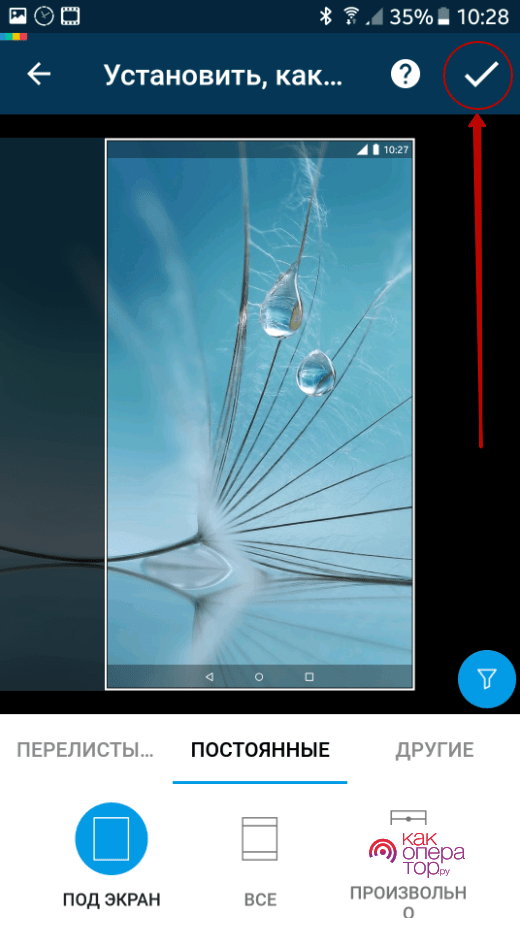
После этого картинка автоматически появится на главном экране пользователя. Очень просто и легкий метод, причем выбор картинок достаточно большой.
CM-Locker
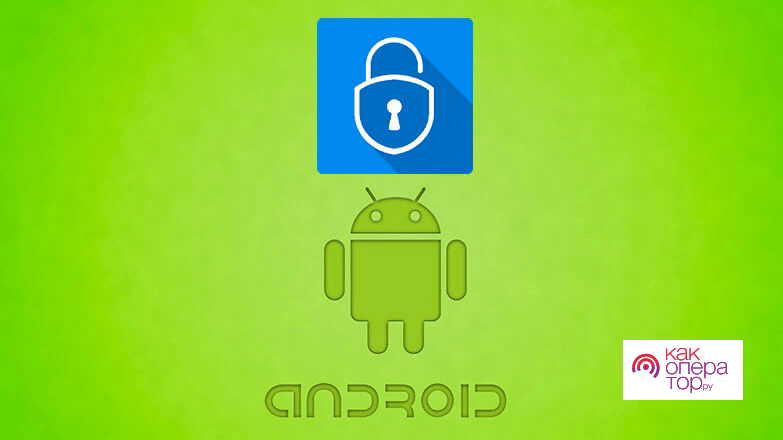
Еще одна интересная программа, которая скачивается через интернет. Для того, чтобы работать с утилитой дальше, пользователю дать ей разрешение на это. На все вопросы программы нужно отвечать положительно, то есть тапать на «да». После этого программа позволит менять картинки на телефоне даже в том случае, когда производитель смартфона запретил этого делать. Воспользоваться программой нужно по следующему алгоритму:
- Скачиваем CM-Locker через интернет и устанавливаем на смартфоне;
- После запуска тапаем на кнопку «Защитить». После чего произойдет установка основных возможности программы;
- Процедура заключается в том, что пользователь может изменить настройки, требования нужным ему образом. После окончания программа автоматически отправит его на этапы настроек;
- Переходим в раздел «Темы». В нем выбираем самый подходящий и интересный вариант. Для установки тапаем на иконку выбора;
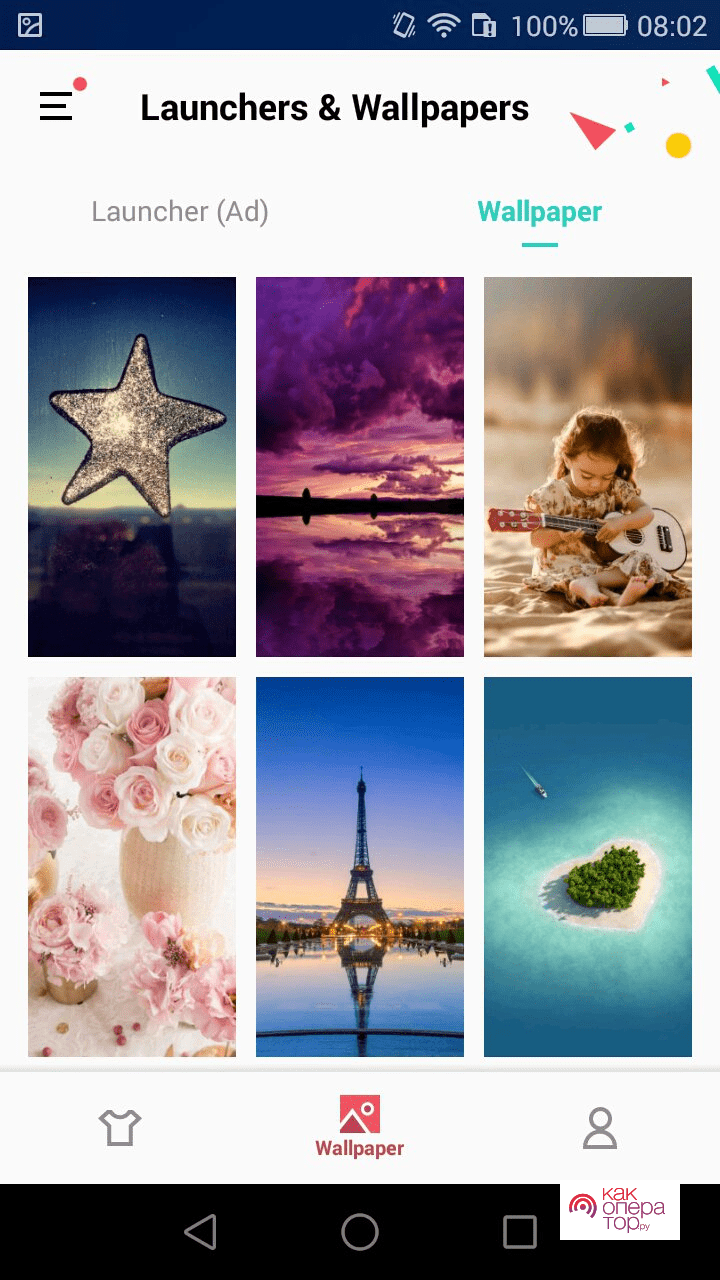
- Теперь открывается возможность по выбору изображения, которые хранятся на сервере. Указываем нужные и скачиваем его на телефоне.
Обратите внимание! При использовании программы стоит помнит о том, что возможно изменять обои – это не основной функционал утилиты. CM-Locker в целом предназначен для того, чтобы защитить устройство, добавить защиты.
Lock Screen
Эта программы доступна для скачивания на Play Market. Оба способна не только устанавливать обои, но и добавлять дополнительную защиту, как и программа, которая описана выше. Стоит отметить, что также данная программа может установить на телефон пользователя живые обои. Это также её отличает от остальных утилит.
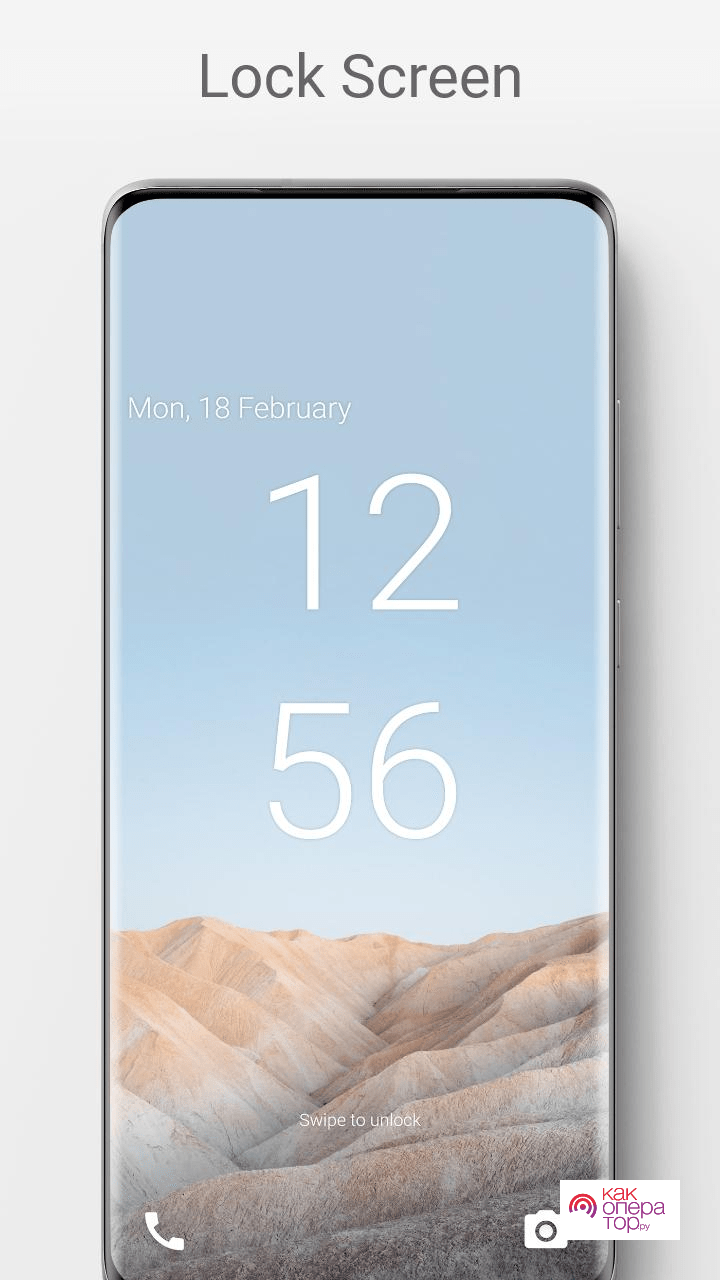
Чтобы воспользоваться ей, нужно сделать следующее:
- Запускаем программку;
- После этого проконтролируем, чтобы выключился экран блокировки;
- Переходим в раздел безопасности;
- Выбираем наиболее доступный вариант защиты;
- Остаётся только вернутся в начальное меню, указать стиль экрана. Пользователю доступны дождевые капли, звезды, снег и так далее;
- Переходим в изменение обоев, после чего пользователь можем выбрать любой вариант картинки, как и статический, так и живой. Выбрать можно и в галереи, и из тех, что предложены системой.
Как установить обои с онлайн-ресурсов
Онлайн-ресурсы – это еще один популярный способ, как можно установить самые красивые и интересные обои. Специализированные сайты помогают в этом обычному человеку. На страничке всегда указывается то, для чего предназначены те или иные картинки. Также это связано с тем, что экран может быть разного размера.
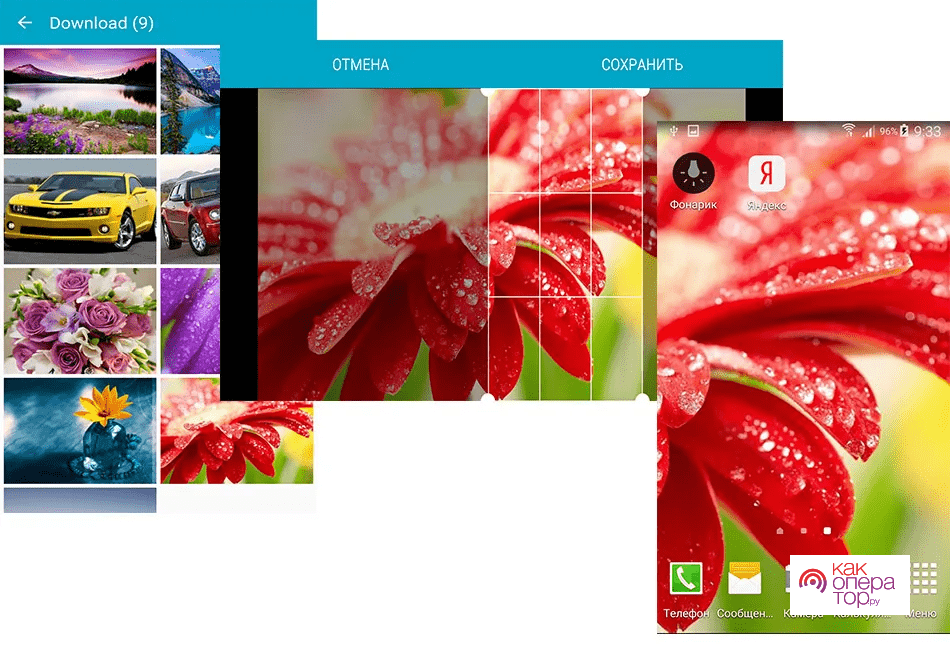
Существуют разделения на таких сайтах. Например, пользователь хочет картинки определенной тематики. Если речь идет о статических обоях, то скачать картинку можно на смартфон и установить из памяти. С живыми обоями намного сложнее, потому что сами по себе это приложения. Нельзя установить видео на экран телефона, потому что пока ни в одной системе такого не предусмотрено.
Если пользователь хочет установить живые обои, то ему стоит выбрать другой вариант.
Для поиска на онлайн-ресурсах необходимо забить нужное в поисковике, после чего уже попробовать искать нужное изображение.
Как установить живые обои
Установит живые обои также достаточно просто. Первая фирма, которая предложила это, была НТС. Живые обои отличаются тем, что они постоянно находятся в движении, то есть картинка динамична, за ней интересно наблюдать.
Чтобы установить такие обои из интернета, пользователю нужно найти источник, откуда скачивать такие интересные обои. Есть разные варианты. Как правило, живые обои – это отдельно взятые приложения, их скачивают либо с сайта, либо с официальных источников, например, Play Market. На нем очень много разных живых обоев в виде приложений. В качестве примера стоит взять некоторые программы:
- Живые обои бесплатно;
- VideoMall;
- Video Live Wallpaper;
- И другие.
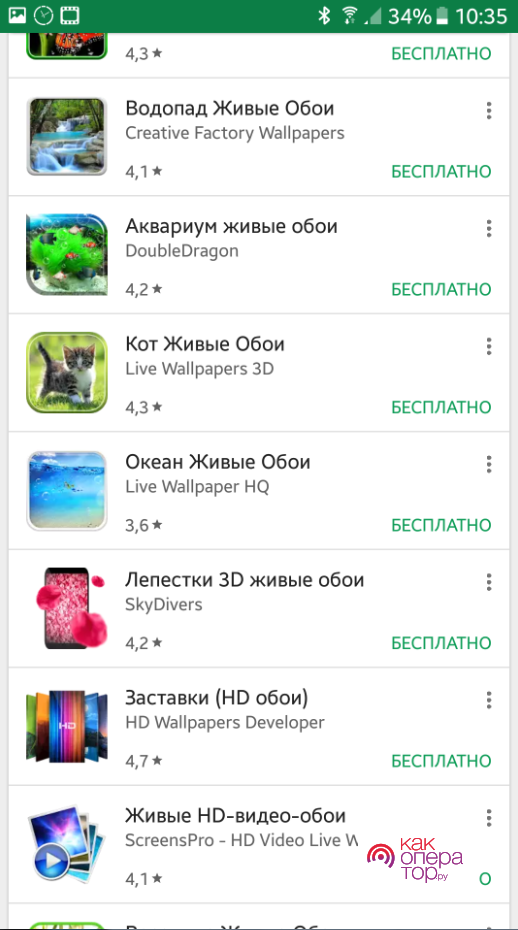
Живые обои выглядят эффектно, хоть и требуют больше ресурсов, чем обычные обои.
Как сделать слайд-шоу в качестве обоев
Xiaomi устройства имеют такой возможно, как создание регулярной замены обоев, то есть с определенной периодичностью из набора пользователь будет разные картинки на главном экране. Получается реальное слайд-шоу. Эта опция доступна только на некоторых моделях.
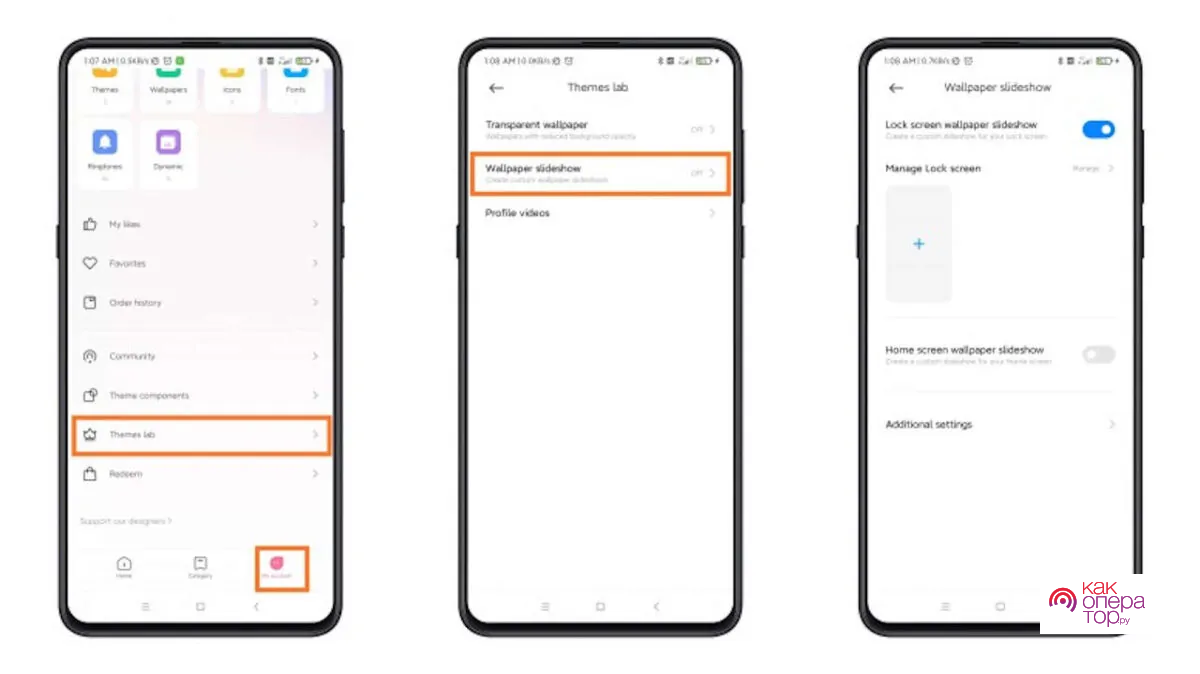
Для того, чтобы установить такую возможность, пользователю необходимо зайти в раздел «Карусель обоев», после чего отметить нужные картинки и активировать такую настройку. После этого пользователь увидит, что слайд-шоу активирована, так как с каждой разблокировкой картинка будет меняться.
Где скачать обои — лучшие ресурсы
В интернете достаточно серверов, где можно скачать обои. Вот те источники, которые по пользовательским мнениям считаются самыми лучшими:
- Поиск по ресурсам, имеющиеся в социальных сетях, используя теги и ключевые слова темы;
- WallpapersHome. Данный сайт представляет тысячи интересных картинок, которые предлагаются в разных размерах, соотношениях, пользователь может легко найти себе подходящий вариант использования;
- На Mob.org также много разных картинок, целый раздел посвящен обоям. Есть несколько категорий, на которые можно найти нужное;
- Top-Android. Тоже интересный сайт, на нем есть как и статичные, так и живые обои. Хороший выбор, однако, поиск не такой удобный, как на других ресурсах.
Как сменить фон клавиатуры на Андроид
Для смены клавиатуры у пользователя должна быть установлена клавиатура от Google, в которой есть функция смены фона. Действовать с ней нужно так:
- Убедимся в том, что на телефоне последняя версия программы. Если нет, то нужно скачать обновление;
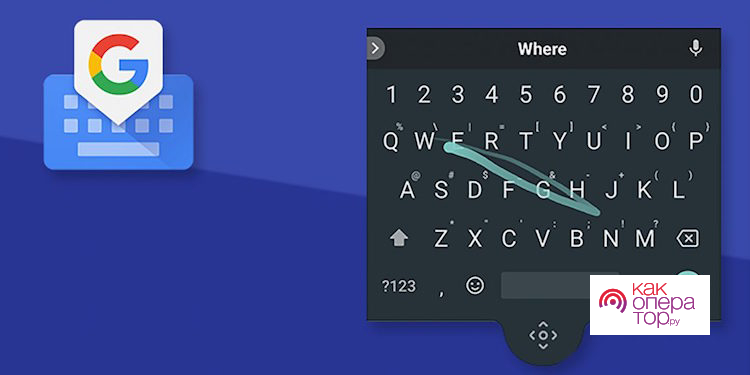
- После этого переходим в раздел «Язык и ввода»;
- Тапаем на Гугл клавиатуру;
- Теперь переходим в темы;
- Выбираем один из множества вариантов системы, можно воспользоваться «Моими изображениями» и установит свой вариант.
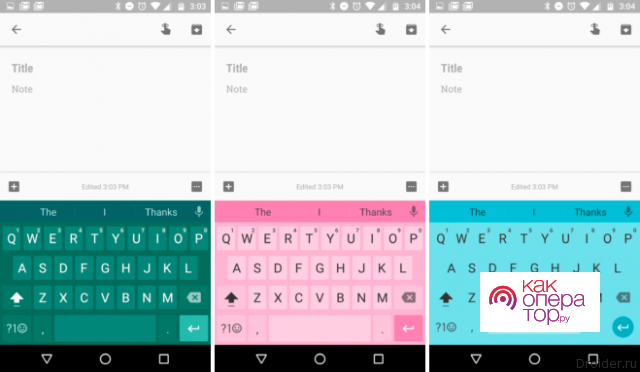
Выбрать подходящее изображение очень просто, это также придаст настроения.
Если картинка растянута или нечеткая
Если такая проблема возникла, то это значит, что картинка не совпадает с разрешением экрана. Чтобы испарить это, нужно найти подходящее изображение, которое будет соответствовать системным параметрам модели. Тогда при установке она не будет растягиваться или же искажаться.
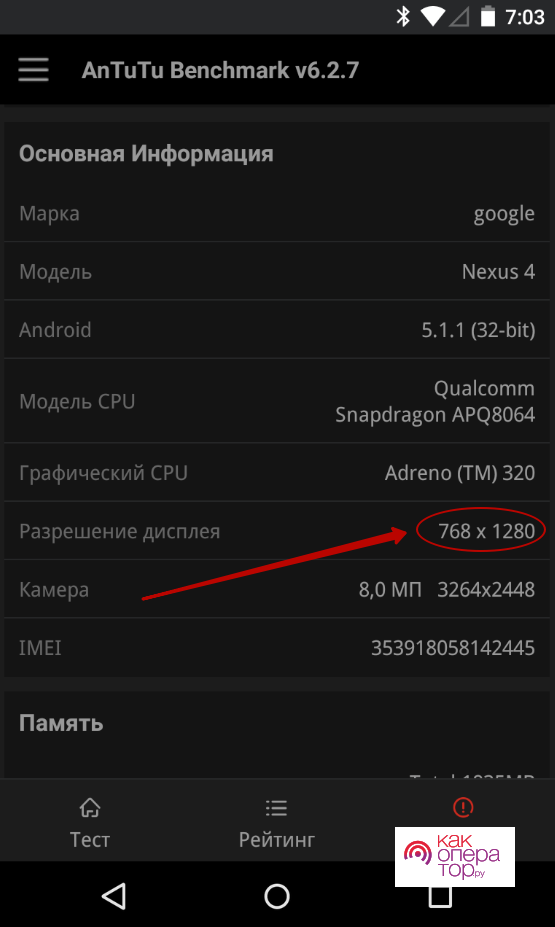
Достаточно при поиске обоев найти максимальное разрешение картинки, при этом подобрать точно ту, которая будет соответствовать размерам экрана.
Источник: kakoperator.ru
Способы установки обоев для экрана блокировки на Android
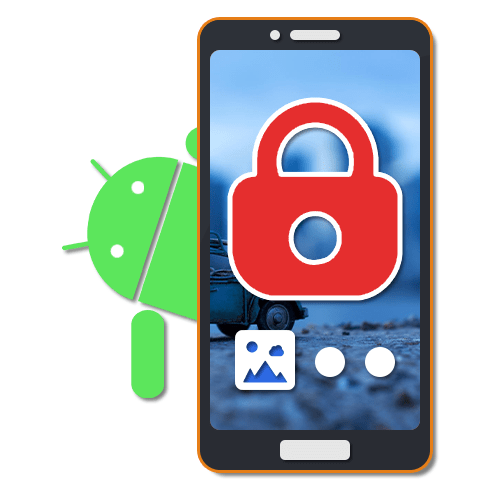
Экран блокировки на телефонах с ОС Android играет важную роль, выступая не только средством защиты девайса от непреднамеренного использования, но и декоративным элементом. Чтобы значительно его разнообразить, можно установить пользовательские обои. В ходе статьи мы подробно опишем данную процедуру.
Установка обоев для экрана блокировки на Android
Главная и, по сути, единственная трудность при установке обоев на экран блокировки заключается в отличиях разных Android-устройств в зависимости от установленной оболочки. Из-за подобной особенности имеющиеся на вашем телефоне параметры могут выглядеть не так, как в данной статье. При этом мы все же постараемся сообщить обо всех важных отличиях.
Способ 1: Настройки домашнего экрана
Поменять указанные обои большинства телефонов можно прямо с главного экрана, воспользовавшись специальным разделом настроек. По большей части это относится к смартфонам марки Samsung и конкретно модельного ряда Galaxy со стандартной фирменной оболочкой.
- На домашнем экране зажмите и несколько секунд удерживайте пустую область без значков. При появлении меню в нижней части страницы выберите пункт «Обои» или «Wallpapers». Название пункта может отличаться на разных устройствах, но иконка, как правило, всегда одинаковая.

- Через дополнительное меню, расположенное обычно в верхней части страницы, выберите один из вариантов, для которого необходимо установить обои. В нашем случае нужно тапнуть по строке «Экран блокировки».


Дальше с помощью нижней панели выберите один из классичесих вариантов обоев или воспользуйтесь пунктом «Из галереи». Чтобы завершить процедуру, нажмите кнопку «Установить как».
Иногда телефон может использовать обои, установленные в качестве основных. В таких случаях остается воспользоваться лишь сторонним ПО из последнего способа.
При одновременном использовании устройства на чистом Андроиде и лаунчеров, загруженных отдельно из Плей Маркета, периодически возникает проблема с изменением экрана блокировки. В таких случаях удалите или просто отключите приложение на время редактирования параметров. Кроме того, иногда подобные лаунчеры наоборот могут помочь с изменением обоев.
Способ 2: Изменение настроек
На Андроид-устройствах преимущественно с фирменными оболочками меняются обои на экране блокировки через стандартные «Настройки». Инструкция почти идентична для большинства версий платформы, начиная с четвертой и заканчивая последней. В качестве основного примера нами будет использована классическая оболочка MIUI от Xiaomi.
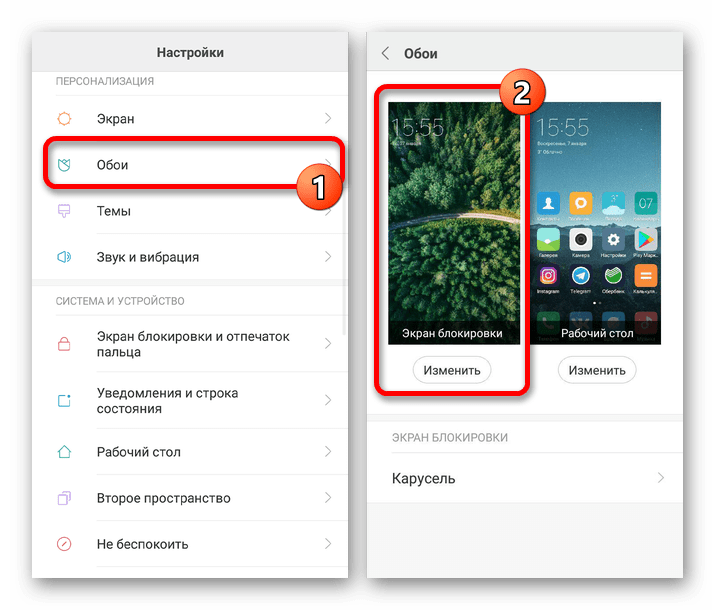
- Откройте «Настройки» и в представленном меню найдите пункт «Обои». На таких смартфонах, как Meizu или Huawei нужный раздел может быть подписан «Персонализация».
- Коснитесь кнопки «Изменить» под блоком «Экран блокировки», перейдите на одну из вкладок и выберите нужную картинку. В результате превью на странице «Обои» должно будет измениться.
Примечание: В качестве источника лучше всего использовать галерею из-за доступа к полной библиотеке изображений.

Если вы используете устройство Huawei, скорее всего, подпись во всех случаях будет заменена на «Начальный экран». Учитывайте данную особенность при поиске пунктов.

Как мы уже сообщили, за основу был использован вариант оболочки MIUI, не сильно отличающийся от прочих фирменных аналогов. Из-за этого некоторые отличия все же могут быть, особенно в плане расположения пунктов. Кроме того, способ вполне можно комбинировать с прочими методами.
Способ 3: Выбор обоев из галереи
На большинстве смартфонов выбрать обои для экрана блокировки можно не только в настройках, но и через стандартное/стороннее приложение «Галерея». Распространяется метод как на чистый Android любой версии, так и на фирменные оболочки производителей.
- Перейдите в приложение «Галерея» и найдите изображение, которое хотите назначить для блокировки. Желательно, чтобы картинка по пропорциям соответствовала экрану телефона.

- Теперь откройте меню с тремя точками в правом верхнем углу страницы и выберите пункт «Установить как». Иногда подпись содержит слово «Изображение» или «Обои».
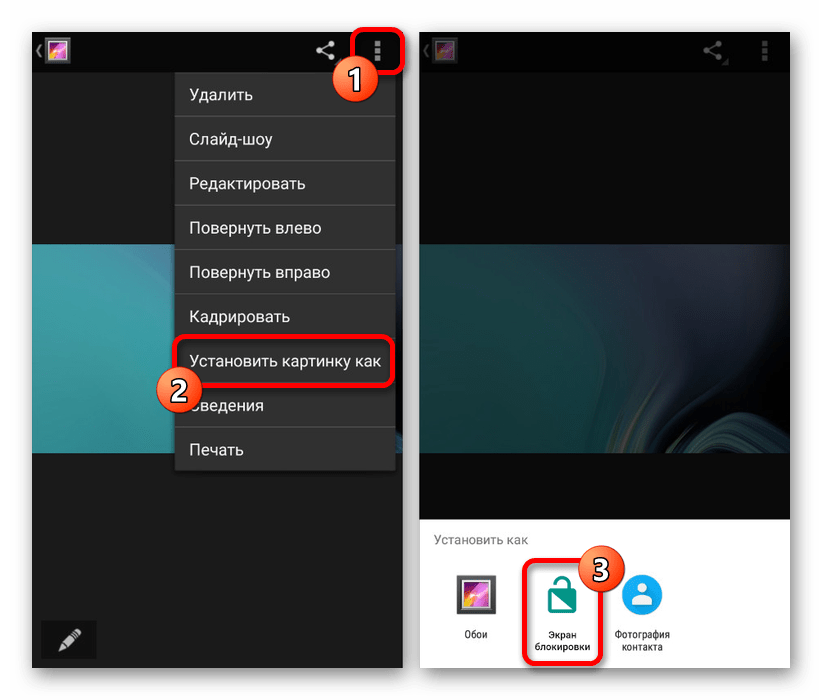
- В появившемся окне выберите вариант «Экран блокировки» или «Начальный», по необходимости отредактируйте картинку через кадрирование и подтвердите установку. На этом процедуру остается завершить.